|
Hvis man har
en masse billeder f.eks. i formatet .bmp og vil lave nogle kopier af dem i
.jpg formatet, så kan man ændre mange billeder på en gang i Paint Shop
Pro.
Man kan evt. begynde med at oprette en tom mappe til de nye billeder,
eller man kan også bare placere de nye billeder i samme mappe som de
oprindelige billeder i bmp-formatet.
Åben Paint Shop Pro.
Klik på: File/ Batch conversion:
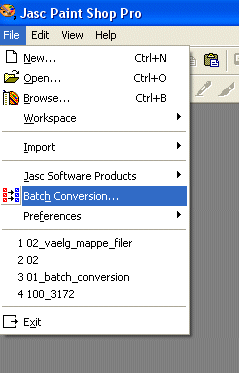 |
|
Der åbnes et
nyt vindue:
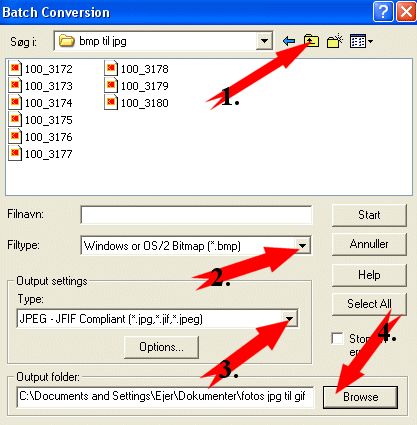
Klik først på mappen ud for pil nr. 1 (se billedet ovenover) og klik dig
frem til mappen, hvor billederne der skal ændres ligger.
Når man kan se billederne i den store hvide rude, klik på pilen ud for
Filtype (Pil nr. 2 på billedet ovenover) og vælg: Windows or OS/2 Bitmap
(*.bmp)
Klik derefter på pilen ud for Type (Pil nr. 3 på billedet ovenover) og
vælg: JPEG - JFIF Compliant (*.jpg, *jif, *.jpeg)
Nu skal man vælge, hvilken mappe de nye billeder i jpg-formatet skal
placeres. Klik på knappen Browse (Pil nr. 4 på billedet ovenover).
Der åbnes et nyt vindue:
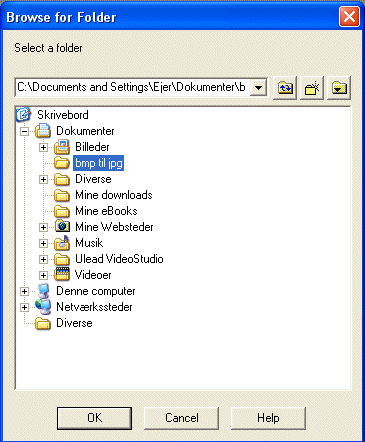
Klik dig frem til den nye mappe, hvis du har oprettet en mappe til de nye
billeder, eller vælg samme mappe som de oprindelige billeder i
bmp-formatet ligger, så de nye billeder bliver placeret samme sted.
Klik OK. |
|
Man kan nu se
mappen de bliver placeret i nederst i dette vindue:
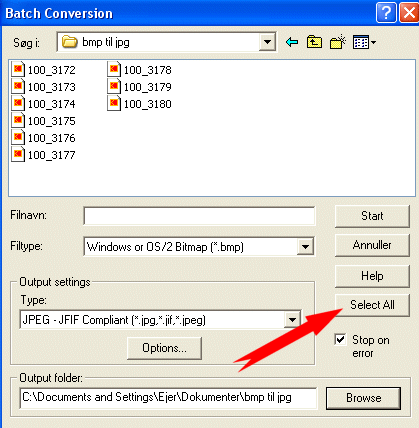
For at starte konverteringen:
Klik på knappen Select All (hvor pilen peger på billedet ovenover).
Under konverteringen ser man dette vindue:
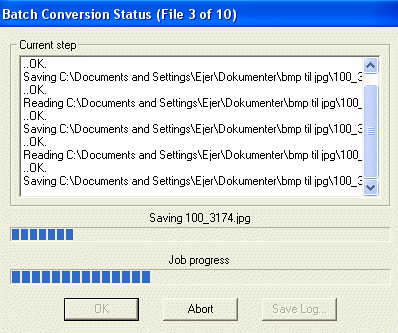
Når konverteringen er afsluttet, ser vinduet sådan ud:
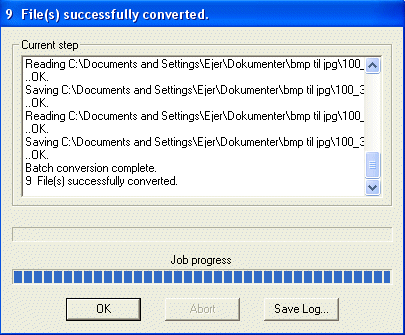
Klik på knappen OK. |